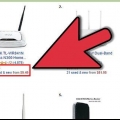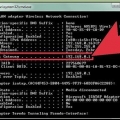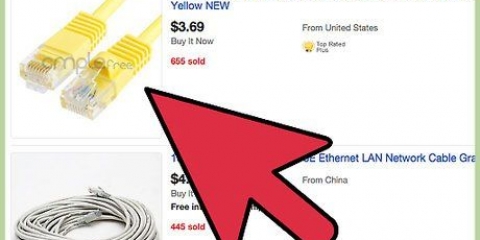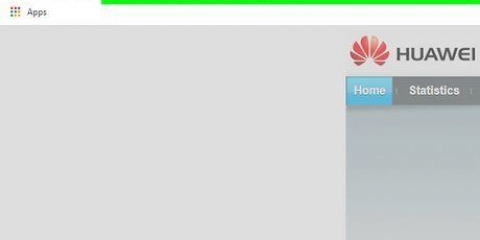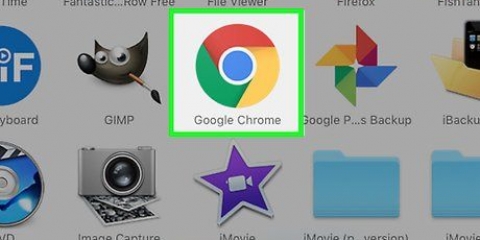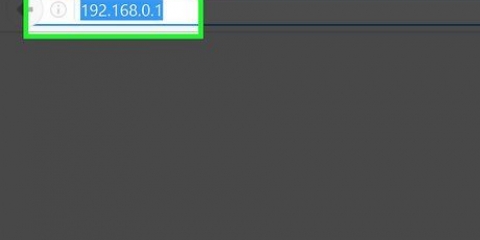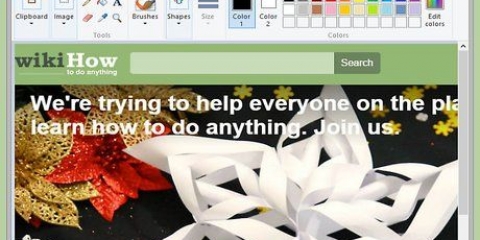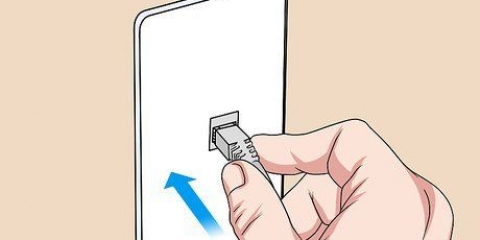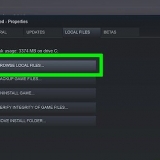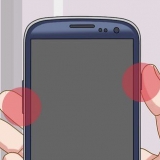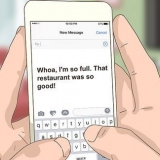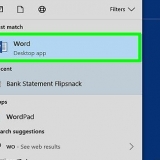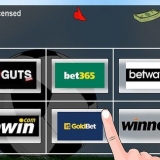Configuración de un enrutador para usar dhcp
A muchas personas no les gusta la molestia de asignar una dirección IP estática a cada PC en la red. El Protocolo de configuración dinámica de host, o DHCP para abreviar, elimina la necesidad de hacer esto al permitirle configurar automáticamente los ajustes de IP. Este manual y los ejemplos se basan en el enrutador Qwest Actiontec Q1000. Otros enrutadores diferirán ligeramente de este. pero el procedimiento estándar es el mismo para todos los enrutadores.
Pasos

1. Iniciar un navegador. Conéctese a su enrutador ingresando la dirección IP. Esto varía según la marca y se indica en la documentación del enrutador.
- Aquí hay algunas direcciones IP conocidas para diferentes enrutadores:
- Linksys, 3Com, Asus, Dell, US Robótica: 192.168.1.1
- Qwest (alias CenturyLink), DLink, Netgear, Trendnet, Senao: 192.168.0.1
- Belkin, Microsoft y SMC: 192.168.2.1
- manzana: 10.0.1.1
- Si ha perdido la documentación y su enrutador no aparece en la lista, busque en Google el nombre de su enrutador y la "dirección IP predeterminada" para encontrar la información correcta.
- Otra forma de encontrar la dirección IP de su enrutador es esta: en una PC, abra el símbolo del sistema (haga clic en Comienzo > Ejecutar/Buscar cmd) y escribir ipconfig. Encuentre la línea con Default Gateway y pruebe ese número.
- En Macintosh, abra el panel de control de red (Preferencias del Sistema..., red) y busque enrutador: Esta es la dirección IP de su enrutador.

2. Acceso. Si se le solicita, ingrese el nombre y la contraseña de su enrutador e inicie sesión en su enrutador. No todos los enrutadores requieren este paso. Si su enrutador requiere una contraseña por defecto, estará en su documentación. La contraseña predeterminada suele ser "admin", y puede dejar el campo de nombre de usuario en blanco.

3. IrAjustes -> Ajustes básicos. Desplácese hacia abajo hasta que Servidor DHCP (Habilitar/(Deshabilitar) con algunos botones de radio. Si está deshabilitado, seleccione Cambiar

4. Si lo desea, puede cambiar el número que DHCP asigna a las direcciones IP con. Esto es opcional y depende de su preferencia personal. Si no está seguro de qué es esto, es completamente seguro omitir este paso.
Algunos enrutadores tienen la opción de especificar el número máximo de clientes DHCP. Si su enrutador tiene esta opción, agregue todas las computadoras, teléfonos inteligentes y otros dispositivos que usan Internet (como Apple TV). Agregue algunos más para los invitados que vienen de visita y desean usar su teléfono inteligente con Internet. Cuando se alcanza el número máximo, nadie más puede obtener una dirección hasta que ya no se use otra!

5. Establecer el DNS. Utilice los servidores DNS proporcionados por su ISP o utilice los siguientes servidores DNS: 205.152.37.254, 205.152.132.235, 205.152.132.23. Hay muchos servidores DNS que se pueden encontrar. Lo mejor es usar su ISP.

6. Guarde su configuración. presiona el botón Ahorrar o Aplicar, o como se llame tu router al botón que guarda los cambios.

7. Configura tus dispositivos de red. Abra las configuraciones de red de las computadoras en su red. En Windows, vaya a Panel de control -> Conexiones de red -> coneccion LAN (o conexión inalámbrica) y seleccione Obtener la dirección IP automáticamente. En la Mac, vaya a Preferencias del Sistema y haga clic en la red. Seleccionar ahora Uso de DHCP. En un dispositivo habilitado para Wi-Fi, verifique la configuración de Wi-Fi y seleccione DHCP como la fuente de la dirección IP.

8. Estás listo!
Consejos
Consulte el manual de su enrutador para obtener instrucciones. Esta guía general debería ayudarlo en su camino en la mayoría de los casos. Los conceptos básicos son todos iguales, pero la ubicación real de las piezas dentro del software del enrutador es diferente.
Advertencias
- Asegúrese de tener acceso físico a su dispositivo de red, en caso de que necesite restablecerlo de fábrica.
- Activar DHCP en una red inalámbrica no segura definitivamente no es algo que deba hacer. De esa manera, cualquiera puede conectarse y robar su ancho de banda sin ningún conocimiento de redes.
Artículos de primera necesidad
- enrutador
- Computadora
- Cable de red o tarjeta LAN inalámbrica
Artículos sobre el tema. "Configuración de un enrutador para usar dhcp"
Оцените, пожалуйста статью
Similar
Popular